HOW TO
Features im Widget "Karte" in ArcGIS Experience Builder können nicht angezeigt werden
Beschreibung
Wenn Sie das Widget "Karte" zu einer Bedienoberfläche in ArcGIS Experience Builder hinzufügen und es mit einer Datenquelle verbinden, werden die Features nicht angezeigt, wie in der folgenden Abbildung dargestellt.
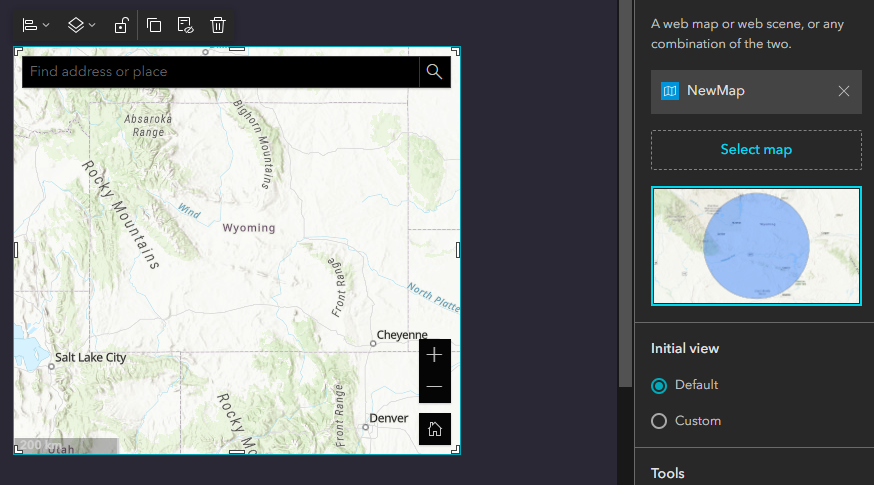
Ursache
Auf der Elementdetailseite des gehosteten Feature-Layers ist die Option "Features sind für Editoren nicht sichtbar; dies gilt auch für Features, die sie hinzufügen" unter der Einstellung "Welche Features können Editoren sehen?" ausgewählt.
Lösung oder Problemumgehung
Ändern Sie die Einstellung im gehosteten Feature-Layer in ArcGIS Online in "Editoren können alle Features anzeigen".
- Melden Sie sich bei ArcGIS Online an, und klicken Sie auf Inhalt > Eigene Inhalte.
- Klicken Sie auf den gehosteten Feature-Layer, um die Elementdetailseite zu öffnen.
- Klicken Sie auf Einstellungen, und scrollen Sie zum Abschnitt Feature-Layer (gehostet), um die Bearbeitungseinstellungen zu konfigurieren.
- Wählen Sie unter Welche Features sind für Editoren sichtbar? die Option Editoren können alle Features anzeigen aus.
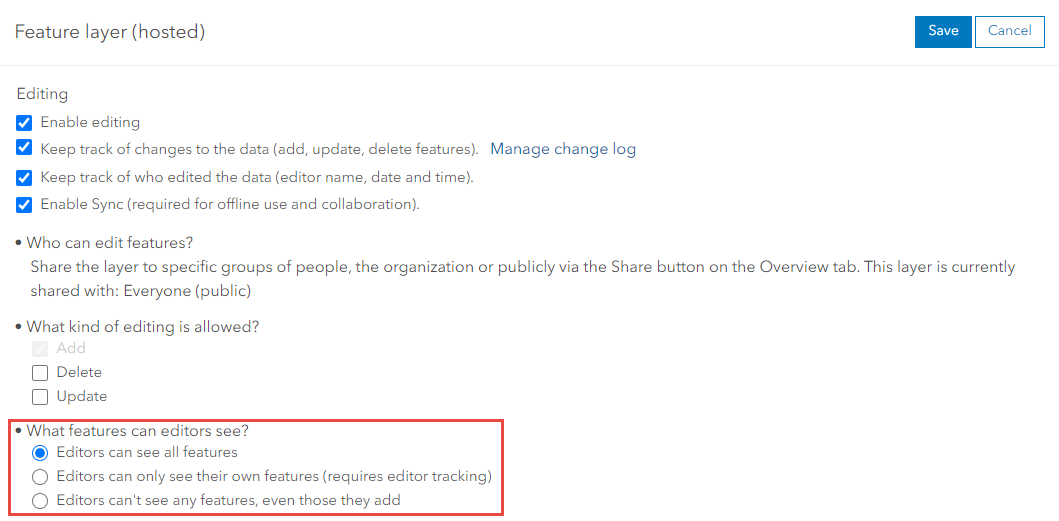
- Klicken Sie auf Speichern.
Note: Refresh the published experience to reflect the changes made in the Map widget.
Die folgende Abbildung zeigt die Features im Widget "Karte", die beim Aktualisieren der Bedienoberfläche angezeigt werden.
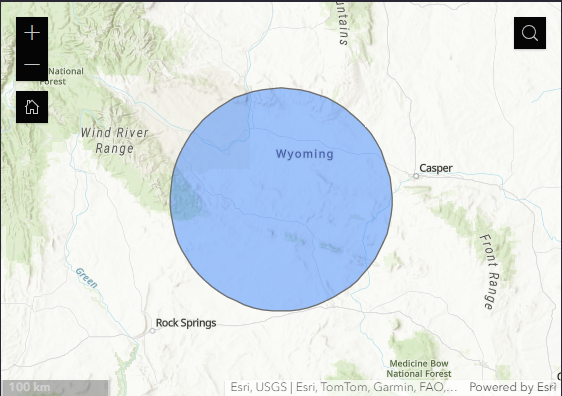
Artikel-ID: 000032027
Unterstützung durch ArcGIS-Experten anfordern
Beginnen Sie jetzt mit dem Chatten

